笔记本无法连接无线网络,小编教你笔记本无线网络连接不上如何解决
- 分类:Win7 教程 回答于: 2018年09月04日 09:55:00
现在随着科技的迅速发展,电脑越来越普及,尤其是 笔记本电脑 ,很多大学生现在去学校都带的有笔记本电脑,不过有时候因为我们对电脑操作的不熟练,导致笔记本电脑无法完成无线上网,那么对于这种情况我们怎么解决呢?下面,小编给大家带来了笔记本无线网络连接不上的处理图文。
众所周知,笔记本和台上电脑相比,有着小巧轻便,方便携带等特点,但要实现上网,则需要连接无线网络,若是无线网络无法连接,那就会比较麻烦,那么,笔记本无线网络连接不上怎么办呢?下面,小编跟大家介绍笔记本无线网络连接不上的解决步骤。
笔记本无线网络连接不上如何解决
点击系统右下方任务栏区域中的无线网络图标,然后再点击“打开网络和共享中心”选项

无线网络图-1
在网络共享中心窗口中,点击左侧的“管理无线网络”选项
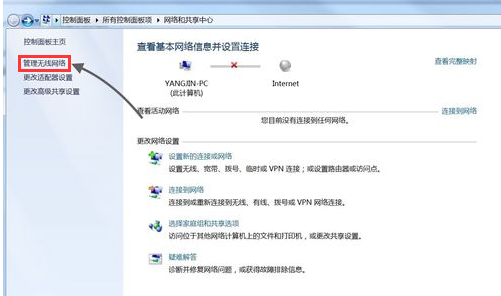
连不上网络图-2
随后会显示当前电脑曾经连接成功的所有无线网络,选择当前不能连接的网络,再点击“删除网络”选项。
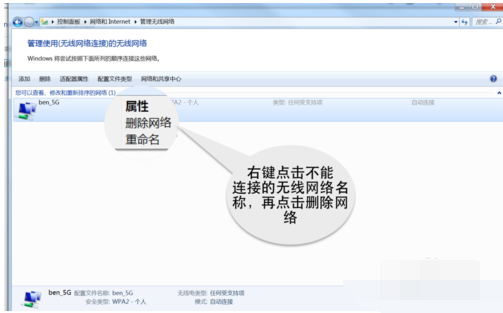
笔记本图-3
接着请点击“是”按钮来删除这个无线网络。
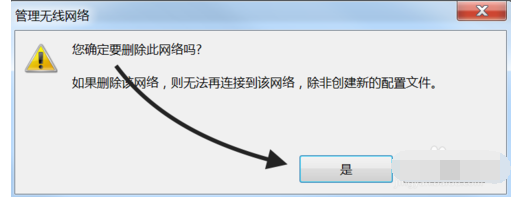
连不上网络图-4
删除成功无线网络以后,再打开无线网络连接列表,点击之前不能加入的无线网络。
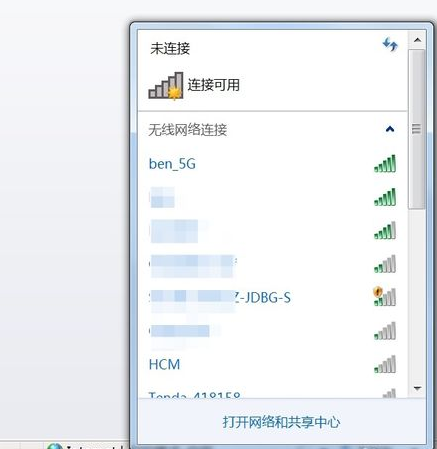
无线网络图-5
最后重新输入无线网络的连接密码,即可连接成功。
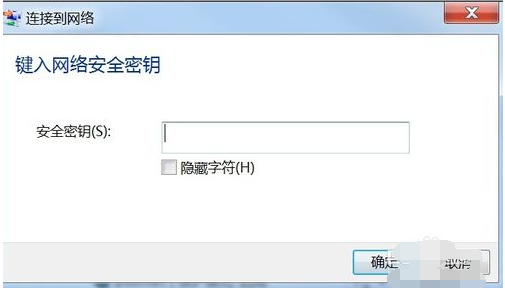
网络图-6
以上就是笔记本无线网络连接不上的解决方法。
 有用
26
有用
26


 小白系统
小白系统


 1000
1000 1000
1000 1000
1000 1000
1000 1000
1000 1000
1000 1000
1000 1000
1000 1000
1000 1000
1000猜您喜欢
- 手把手教你win7如何设置局域网共享打..2018/12/21
- win7网络适配器未连接2020/09/08
- 方正一体机怎么安装win7系统..2020/05/26
- 怎样提高电脑运行速度,小编教你怎样提..2018/08/07
- 台式怎样重装电脑系统win72023/04/04
- 小编教你win7系统下怎么关闭任务栏缩..2019/01/05
相关推荐
- 小编教你解决电脑打印机共享无法打印..2019/05/23
- 想知道windows7旗舰版怎么激活..2022/10/29
- 苹果笔记本怎么装win7系统2021/03/01
- 怎么实现win7与win10共享打印机..2021/06/23
- 联想ThinkPad X1 Carbon重装系统win7..2023/03/30
- 萝卜家园纯净版windows7系统64位推荐..2017/08/09

















